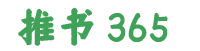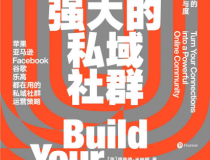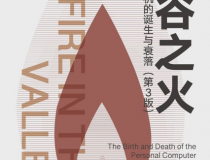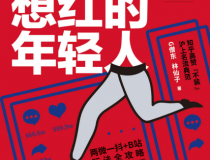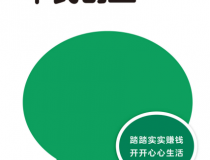Windows 10д»Һе…Ҙй—ЁеҲ°зІҫйҖҡпјҲpdf+epub+mobi+txt+azw3пјү
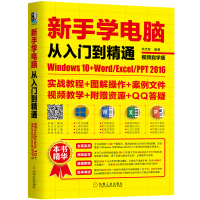
еӣҫ4-94гҖҖи®ҫзҪ®еӯ—дҪ“ж јејҸеҗҺзҡ„ж•Ҳжһң
2.еҰӮдҪ•и°ғж•ҙClearTypeж–Үжң¬пјҹ
ClearTypeдёҚжҳҜдё“й—Ёзҡ„еӯ—дҪ“пјҢиҖҢжҳҜдёҖз§ҚжҳҫзӨәжҠҖжңҜпјҢз§°дёәвҖңи¶…жё…жҷ°жҳҫзӨәжҠҖжңҜвҖқпјҢе®ғеҸҜд»ҘеӨ§еӨ§еўһејәжүҖжңүж–Үеӯ—зҡ„жҳҫзӨәжё…жҷ°еәҰпјҢиҝҷз§Қж”№е–„еңЁж¶Іжҷ¶е№іжқҝжҳҫзӨәеҷЁе’Ңж¶Іжҷ¶жҳҫзӨәеұҸдёҠйқһеёёжҳҺжҳҫпјҢеҸҜд»ҘиҺ·еҫ—жӣҙеҠ е№іж»‘гҖҒзҫҺи§Ӯзҡ„ж–Үеӯ—гҖӮи°ғж•ҙClearTypeж–Үжң¬зҡ„е…·дҪ“ж“ҚдҪңжӯҘйӘӨеҰӮдёӢгҖӮ
жӯҘйӘӨ1пјҡжү“ејҖвҖңеӯ—дҪ“вҖқзӘ—еҸЈпјҢеҚ•еҮ»е·Ұдҫ§зҡ„вҖңи°ғж•ҙClearTypeж–Үжң¬вҖқй“ҫжҺҘпјҢеҰӮеӣҫ4-95жүҖзӨәгҖӮ
жӯҘйӘӨ2пјҡеј№еҮәвҖңClearTypeж–Үжң¬и°ғи°җеҷЁвҖқеҜ№иҜқжЎҶпјҢеӢҫйҖүвҖңеҗҜз”ЁClearTypeвҖқеӨҚйҖүжЎҶпјҢ然еҗҺеҚ•еҮ»вҖңдёӢдёҖжӯҘвҖқжҢүй’®пјҢеҰӮеӣҫ4-96жүҖзӨәгҖӮ
жӯҘйӘӨ3пјҡиҝӣе…ҘвҖңWindowsжӯЈеңЁзЎ®дҝқе°ҶдҪ зҡ„зӣ‘и§ҶеҷЁи®ҫзҪ®дёәе…¶жң¬жңәеҲҶиҫЁзҺҮвҖқз•ҢйқўпјҢеҰӮеӣҫ4-97жүҖзӨәпјҢеҚ•еҮ»вҖңдёӢдёҖжӯҘвҖқжҢүй’®гҖӮ
жӯҘйӘӨ4пјҡеҲҮжҚўеҲ°вҖңеҚ•еҮ»дҪ зңӢиө·жқҘжңҖжё…жҷ°зҡ„ж–Үжң¬зӨәдҫӢвҖқз•ҢйқўпјҢйҖүжӢ©зңӢиө·жқҘжё…жҷ°зҡ„зӨәдҫӢпјҢеҰӮеӣҫ4-98жүҖзӨәгҖӮ
жӯҘйӘӨ5пјҡжҢүз…§еҗҢж ·зҡ„ж–№жі•йҖүжӢ©е…¶д»–зӨәжӯҘ
йӘӨ5пјҡжҢүз…§еҗҢж ·зҡ„ж–№жі•йҖүжӢ©е…¶д»–зӨәдҫӢпјҢи®ҫзҪ®е®ҢжҲҗеҗҺпјҢиҝӣе…ҘвҖңдҪ е·Іе®ҢжҲҗеҜ№зӣ‘и§ҶеҷЁдёӯж–Үжң¬зҡ„и°ғи°җвҖқз•ҢйқўпјҢеҰӮеӣҫ4-99жүҖзӨәпјҢеҚ•еҮ»вҖңе®ҢжҲҗвҖқжҢүй’®пјҢеҚіеҸҜе®ҢжҲҗзӣ‘и§ҶеҷЁж–Үжң¬зҡ„и°ғи°җгҖӮ
еӣҫ4-95гҖҖеҚ•еҮ»вҖңи°ғж•ҙClearTypeж–Үжң¬вҖқй“ҫжҺҘ
еӣҫ4-96гҖҖеӢҫйҖүвҖңеҗҜз”ЁClearTypeвҖқеӨҚйҖүжЎҶ
еӣҫ4-97гҖҖе°Ҷзӣ‘и§ҶеҷЁи®ҫзҪ®дёәжң¬жңәеҲҶиҫЁзҺҮ
еӣҫ4-98гҖҖйҖүжӢ©зңӢиө·жқҘжё…жҷ°зҡ„зӨәдҫӢ
еӣҫ4-99гҖҖе®ҢжҲҗзӣ‘и§ҶеҷЁж–Үжң¬зҡ„и°ғи°җ
жҸҗзӨәпјҡ
йңҖиҰҒжіЁж„Ҹзҡ„жҳҜпјҢжҜҸж¬ЎйҮҚеҗҜи®Ўз®—жңәеҗҺпјҢжҳҫзӨәеҷЁйғҪе°ҶжҒўеӨҚеҲ°жңҖеҲқзҡ„зҠ¶жҖҒгҖӮ

еЈ°жҳҺпјҡ
жҺЁд№Ұ365еұ•зӨәеҶ…容收йӣҶдәҺзҪ‘з»ңпјҢд»…з”ЁдәҺе…Қиҙ№зҡ„зҹҘиҜҶеҲҶдә«дәӨжөҒе’ҢеӯҰд№ пјҒзүҲжқғеҪ’еҮәзүҲж–№жүҖжңүгҖӮ
еҰӮжңүдҫөжқғпјҢиҜ·иҒ”зі»жң¬з«ҷиҝӣиЎҢеҲ йҷӨпјҢж„ҹи°ўжӮЁзҡ„зҗҶи§ЈдёҺеҢ…е®№пјҒ
еҰӮжһңжӮЁе–ңж¬ўжң¬з«ҷжҺЁиҚҗд№ҰзұҚзӯүиө„жәҗпјҢиҜ·ж”ҜжҢҒиҙӯд№°жӯЈзүҲпјҢи°ўи°ўеҗҲдҪңпјҒ